来源:小编 更新:2025-01-27 05:10:40
用手机看
亲爱的手机控们,你们是不是也遇到过这样的烦恼:安卓手机用USB线连到电脑上,竟然只显示充电,连个数据传输的影子都没有?别急,今天就来给你揭秘这个让人头疼的小问题,让你轻松解决安卓系统USB连电脑不充电的难题!

首先,你得确认手机已经开启了USB调试模式。这个设置就像手机的“通行证”,没有它,电脑就无法识别你的手机。那么,怎么开启呢?
1. 打开手机的“设置”菜单。
2. 找到“关于手机”或“系统”选项,点击进入。
3. 在页面底部找到“版本号”或“软件信息”,连续点击几遍,直到出现“您已进入开发者模式”的提示。
4. 返回上一级,找到“开发者选项”。
5. 在开发者选项中,找到“USB调试”,将其勾选。
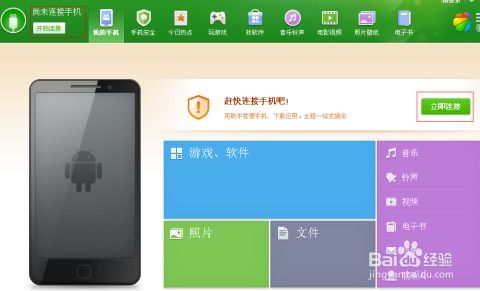
电脑上如果没有安装ADB(Android Debug Bridge)驱动,同样会导致手机无法连接电脑。那么,如何安装ADB驱动呢?
1. 下载ADB驱动安装包,网上有很多免费资源,比如官方的ADB驱动下载地址:https://developer.android.com/studio/releases/platform-tools
2. 解压下载的安装包,找到其中的adb.exe文件。
3. 将adb.exe文件复制到电脑的C:\\Windows\\System32目录下。
4. 打开电脑的“设备管理器”,找到“其他设备”下的“Android ADB Interface”。
5. 右键点击该设备,选择“更新驱动程序软件”。
6. 选择“浏览计算机以查找驱动程序软件”,然后选择C:\\Windows\\System32目录。
7. 点击“下一步”,完成驱动程序的安装。
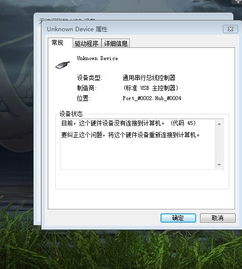
有时候,问题可能就出在USB线上。如果你的USB线已经使用了很久,或者质量不好,那么很有可能是线出了问题。你可以尝试以下方法:
1. 使用另一根USB线连接手机和电脑,看看是否能够正常传输数据。
2. 如果条件允许,可以购买一根新的USB线,替换原来的线。
如果你的电脑USB接口出现了问题,那么也会导致手机无法连接电脑。你可以尝试以下方法:
1. 使用另一台电脑连接手机,看看是否能够正常传输数据。
2. 如果条件允许,可以购买一个USB Hub,将手机连接到USB Hub上,然后再连接到电脑。
有时候,手机系统版本过低或者存在bug,也会导致手机无法连接电脑。你可以尝试以下方法:
1. 打开手机的“设置”菜单,找到“系统”或“关于手机”选项。
2. 点击“系统更新”,检查是否有新的系统版本可以更新。
3. 如果有新的系统版本,按照提示进行更新。
如果你的手机感染了病毒,那么也会导致手机无法连接电脑。你可以尝试以下方法:
1. 使用手机自带的杀毒软件进行杀毒。
2. 如果手机没有杀毒软件,可以下载并安装一款杀毒软件,比如腾讯手机管家、360手机卫士等。
如果以上方法都无法解决问题,那么你可以尝试重置手机,恢复出厂设置。请注意,重置手机会删除手机上的所有数据,所以请提前备份重要数据。
1. 打开手机的“设置”菜单,找到“系统”或“关于手机”选项。
2. 点击“重置选项”或“恢复出厂设置”。
3. 按照提示进行操作,完成手机的重置。
通过以上方法,相信你已经能够轻松解决安卓系统USB连电脑不充电的问题了。不过,为了避免类似问题再次发生,建议你平时注意以下几点:
1. 使用质量好的USB线和电脑。
2. 定期更新手机系统。
3. 使用杀毒软件清理手机病毒。
4. 不要将手机连接到不安全的电脑。
希望这篇文章能够帮到你,如果你还有其他问题,欢迎在评论区留言哦!